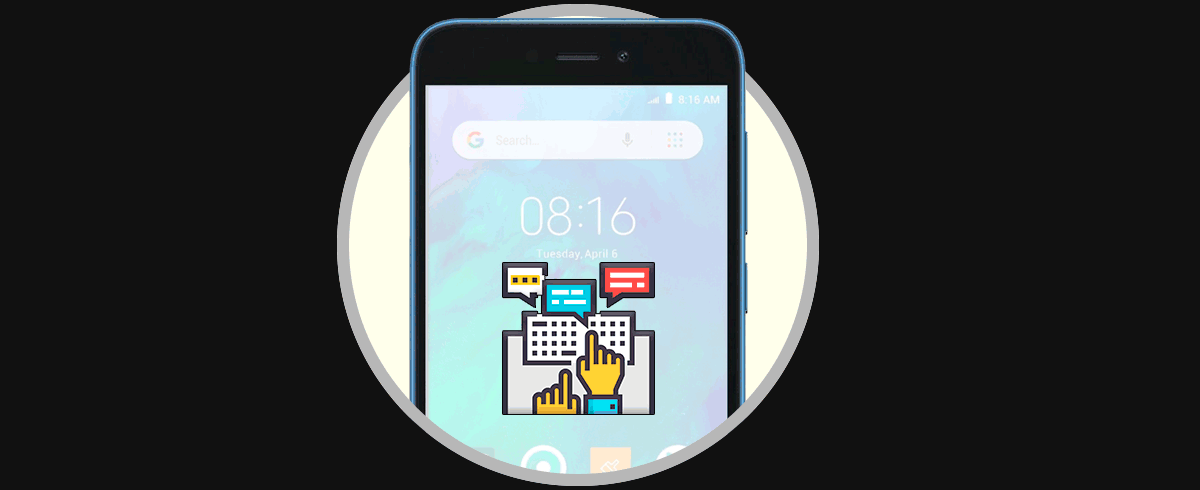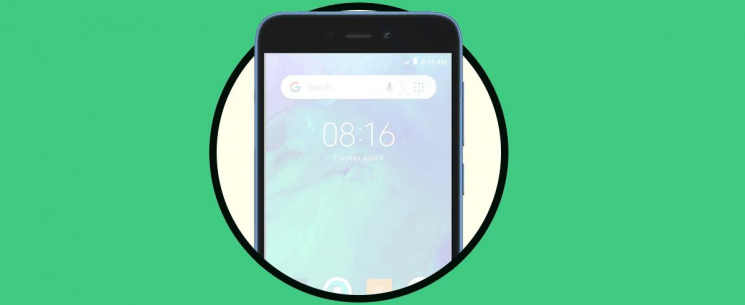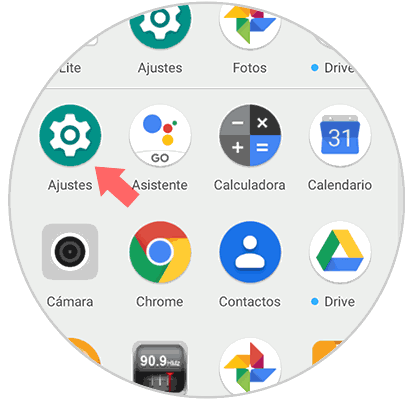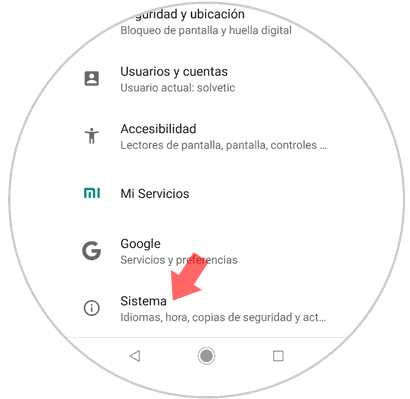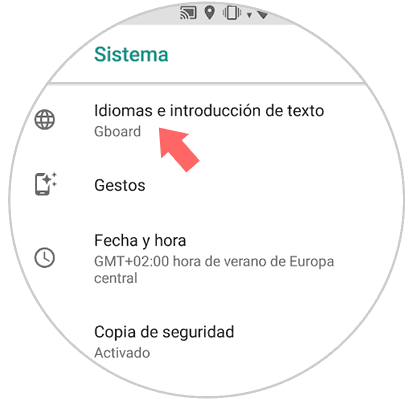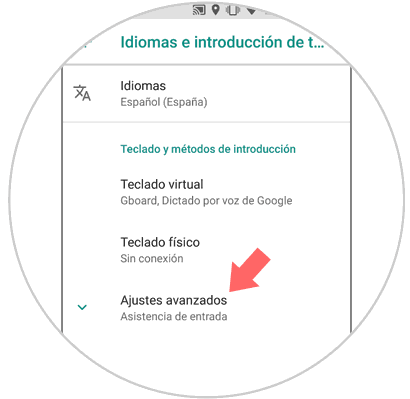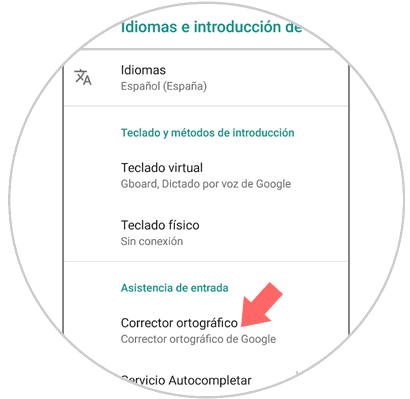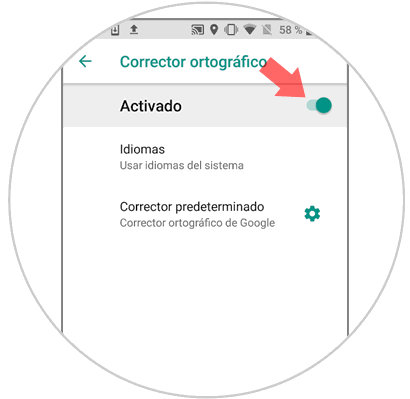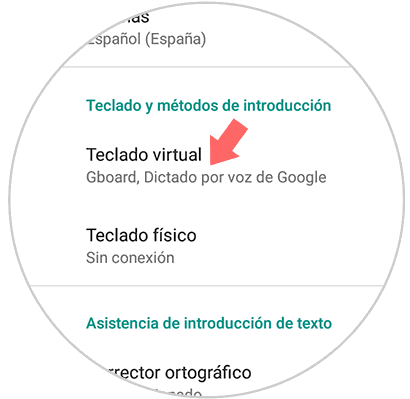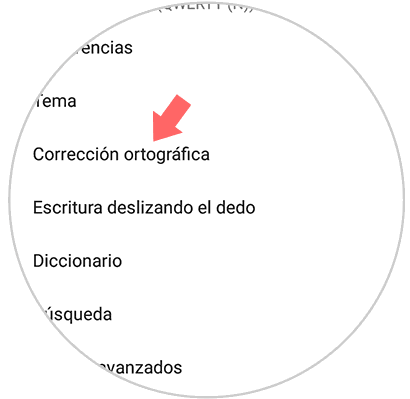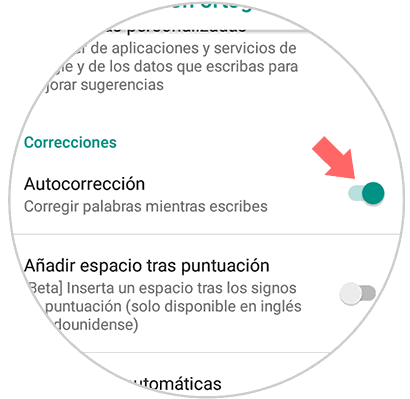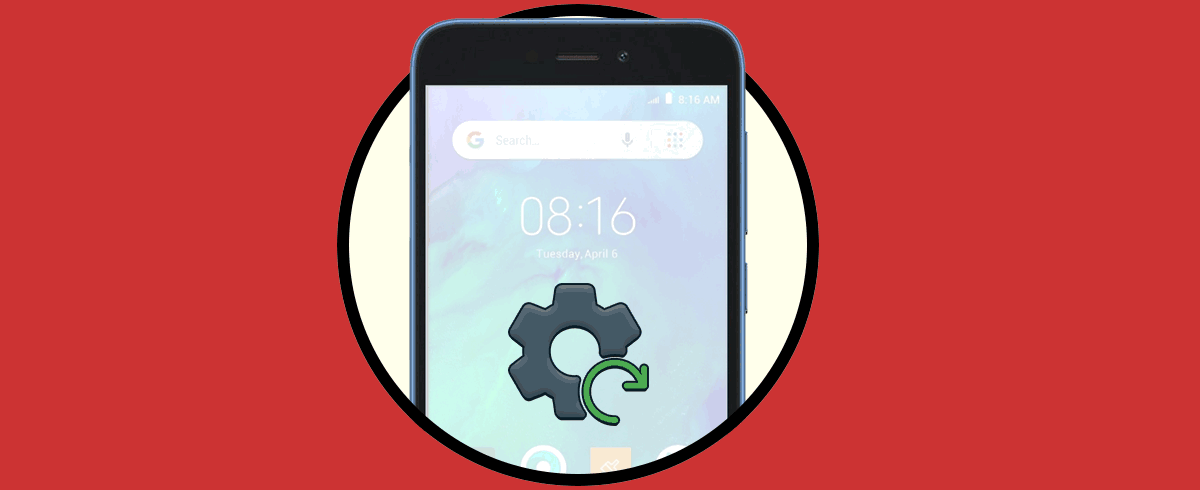El teléfono móvil se ha convertido en nuestro aliado a la hora de comunicarnos con diferentes personas, ya que nos ofrece la posibilidad de poder realizar llamadas y mandar mensajes, de manera rápida, sencilla y generalmente gratuita.
No cabe duda de que las apps de mensajería instantánea son las más populares para ello, y sin duda la reina de todas ellas es WhatsApp. Para poder escribir en ella, mandar correos, publicar en nuestras redes sociales, o realizar búsquedas en la web, utilizamos el teclado de nuestro móvil. Es por ello que la configuración de este elemento resulta imprescindible para el buen uso del dispositivo.
Una de las configuraciones que más problemas suele causar a los usuarios, es el autocorrector del teclado. Esto puede resultar muy útil en muchos casos, o al contrario todo un fastidio cuando continuamente nos corrige palabras de manera equivocada. Es por ello que a continuación vamos a explicar cómo activar o desactivar el autocorrector del teclado general o del teclado Gboard utilizado para WhatsApp paso por paso.
1. Cómo quitar autocorrector Xiaomi Redmi Go
Si quieres quitar el corrector del teclado general de Xiaomi Redmi Go, debes realizar lo siguiente.
Lo primero que debes hacer es entrar en los "Ajustes" del teléfono desplazando la pantalla principal hacia arriba.
Ahora vas a ver todas las opciones que tiene el terminal. En este caso debes desplazarte hasta la parte inferior para seleccionar la opcion de “Sistema”.
Lo siguiente que debes hacer, es seleccionar el apartado de “Idioma e introducción de texto”.
Al final de las opciones disponibles, verás la opción “Ajustes avanzados”.
En el apartado “Asistencia de introducción de texto” verás la opción “Corrector ortográfico”. Pulsa aquí.
Vas a ver una pestaña. Deslizándola hacia la derecha la activarás y el autocorrector estará activado también, y deslizándola hacia la izquierda desactivarás el corrector del teléfono.
2. Cómo quitar autocorrector teclado Gboard WhatsApp Xiaomi Redmi Go
En primer lugar dirigente hasta los "Ajustes" del teléfono, desde la pantalla general de aplicaciones.
Verás una serie de opciones. A continuación tienes que desplazarte hasta la parte de abajo, para poder hacer a "Sistema"
A continuación acceder a “Idioma e introducción de texto”.
Lo siguiente que debes hacer es entrar en los “Ajustes avanzados”.
Ahora debes entrar en el apartado "Teclado virtual"
A continuación selecciona "Gboard"
Lo siguiente que debes hacer es entrar en "Corrección ortográfica"
Finalmente dentro de correcciones, tienes que desplazar la pestaña de autocorrecion hacia la derecha para activar este servicio, o hacia la izquierda para desactivarlo.
De este podrás seleccionar cuándo y dónde tienes activar el autocorrector del teclado en tu Xiaomi Redmi Go.